2022 年 6 月 28 日发布的可选更新 KB5014666,会导致部分 Windows 10 设备出现打印问题。微软在日志中表示,这个 BUG 会导致 Windows 10 某个打印机出现带有“Copy1”后缀的重复打印机。更为重要的是,根据名称来指定打印机的应用程序无法打印文档。
微软表示会在未来的更新中修复这个问题,与此同时,用户可以提交反馈报告或者尝试以下的临时解决方案:
1. 打开设置应用,导航之“蓝牙和设备”页面,选择“打印机和扫描仪”
2. 如果出现了重复安装的打印机,例如带有“Copy1”后缀,首先要确认这台打印机是否能够正常执行打印任务。通常情况下,打印机会按照预期运行。
3. 如果需要使用原打印机安装而非重复的,右键重复的打印机,选择“打印机属性”并跳转到“端口”标签页,观察这个打印机是否在使用。
4. 在打开原打印机的“打印机属性”,选择“端口”标签页。在列表中选择被重复打印机所使用的端口。如果原打印机可以正常工作,那么这些重复的打印机都可以删除。
如果执行以上步骤之后,用户依然无法进行正常打印。那么微软推荐进行以下方式
● 为你的设备升级打印机驱动。
如果你已经安装最新的打印机驱动,那么推荐你咨询打印机厂商了解是否有其他的设备固件更新
● 如果你依然存在打印问题,那么请移除和重新安装打印机可能会有帮助
1. 关闭你的打印机,并断开连接
2. 打开设置应用,导航至“蓝牙和设备”,选择“打印机和扫描仪”
3. 选择受影响的打印机,选择“移除设备”
4. 重新启动你的设备
5. 打开打印机并重新连接到你的设备上。
7月12日微软面向 Windows 11 设备发布了累积更新 KB5015814,向更多用户开放 Windows Search Highlights 功能之外,还修复了诸多 BUG 并进行了诸多改进。不过用户反馈安装该更新中出现了诸如“0x8000ffff”、“0x8007007e”和“0x80073701”错误。
“安装这个更新时出现了 0x8000ffff 错误,只能重启重新进入系统。不过重启后在更新列表中没有看到 KB5014668,不确定是否已经安装”。
“这个更新存在一些错误,导致设备循环重启。所幸的是 Windows 能够进行自我修复。推荐不要安装这个更新”。
有用户反馈安装该更新之后开始菜单存在性能问题,但似乎这个问题并不普遍。目前微软官方并未提供任何解决方案,所以可以暂停更新以防止安装失败。部分用户也反馈通过 Microsoft Update Catalog 手动安装该更新可以解决这些问题。
此更新中有两个已知问题,在过去的两个补丁星期二版本中一直存在。安装此更新后,某些 .NET Framework 3.5 应用可能会出现问题或无法打开。您可以通过在 Windows 功能中重新启用 .NET Framework 3.5 和 Windows Communication Foundation 来修复它。第二个已知问题影响 Edge 中的 IE 模式选项卡无响应。这可以使用已知问题回滚来修复。
微软6月更新补丁KB5014699、KB5014697,电脑开启移动热点会导致电脑无法上网。原因是更新导致ICS服务(Internet Connection Sharing)停止工作,重新启用后电脑没有Internet连接,需要禁用ICS服务。
最有效的解决办法,卸载KB5014699补丁并重启电脑。
微软5月份补丁周二发布的知识库代号为KB5013943的最新Windows 11 21H2补丁周二更新(build 22000.675)5月10日发布。更新带来的错误究其原因可能与删除.NET 3.5框架有关。
安装此补丁后,一些用户在试图启动Discord、Capture One Pro、Garmin Express、MusicBee、Motu USB声卡控制面板和Fanatec控制面板等应用程序时出现“应用程序错误:应用程序无法正确启动(0x0000135),点击"确定"关闭应用程序。”
大量用户报告了不同种类的问题,包括Phone Link无法运行、黑屏、蓝屏等等。
一些用户报告说,重新安装.NET 3.5组件解决了他们遇到的问题。然而,这个解决方法可能并不适合所有人,在这种情况下,回滚更新可能是唯一的其他选择。
2022 年 2 月的 KB5010414 可选更新,正在给一些 Windows 11 用户造成痛苦。由反馈中心上的投诉可知,不少人抱怨在安装了该更新后,其“开始”菜单就出现了奇怪的行为。具体说来是,当将鼠标指针悬停在固定于任务栏上的图标时,“开始”菜单竟然会被自动隐藏。
KB5010414 二月累积更新不仅搞乱了“开始”菜单,也让一些用户遭遇了任务栏方面的问题,要么无法顺利加载,要么就显示空白一片。
安装了该更新后,一些应用程序(Chrome、Teams、Edge)会在最大化时覆盖掉任务栏。即使 MS Office 应用程序没有挡在任务栏之前,但其最大化窗口还是会显示在任务栏后面。
2021年10月10日微软发布了累积更新 KB5006670。该更新包含已经过测试的错误修复、安全更新和 Windows 服务改进。
KB5006670累积更新似乎导致了网络打印机问题,多位用户反馈该更新会阻止网络打印机进行打印操作。一位用户反馈称:“当使用 Type 4 驱动的网络打印机尝试打印的时候,连续 15 秒左右没有响应”。
而另一位用户在Reddit社区留言道:“在 KB5006765 或(我的猜测 )KB5006672 更新之后,似乎有很多 Windows Server(2019) 将网络类型设置为‘私有’而不是‘域’。这会导致应用不正确的 Windows 防火墙设置。重新启动 nla-service( 网络位置感知)可以解决问题(网络类型再次为域),直到下次重新启动”。
解决办法:
一、卸载更新;
二、远程解决Win10最新补丁KB5006670导致共享打印问题 https://www.20hn.com/204.html
三、更新补丁KB5007253、KB5007254,可解决打印机问题,https://www.catalog.update.microsoft.com/Search.aspx?q=KB5007253
Windows 10 21H2/21H1/20H2 功能更新的 KB5005565 存在很多的问题,,部分用户反馈称,在安装累积更新 KB505565 之后,包括 Intel 720 芯片在内部分无线适配器的蓝牙驱动程序无法正常使用。一位用户指出:“英特尔驱动程序会抛出一个‘Code 10’的错误,故障是‘POWER FAILURE’,然后 Windows 会安装一个损坏的蓝牙驱动程序来代替它”。
在其支持文件的一个新的更新中,微软已经证实了关于应用程序冻结问题的报告。根据该文件,KB5005565 将导致在运行一些应用程序时出现意外问题。同样,在部署累积更新后,你可能无法打开应用程序或文件。试图登录时也可能出现一个白色窗口。
值得庆幸的是,微软已经为 Windows 10 应用程序问题制定了一个修复方案,该补丁现在正通过服务器端更新推出。微软表示:“这个问题是使用已知问题回滚(KIR)解决的。请注意,该决议可能需要 24 小时才能自动传播到消费者设备和非管理的商业设备”。
此外用户还反馈,在安装 9 月累积更新之后,网络打印机一直存在打印问题。虽然 9 月更新解决了安全问题,但许多用户在使用基于网络的打印时报告了 0x0000011b 错误,就在重启系统以应用该更新后。
一位用户解释了这个问题:“无法将主机上的共享打印机连接到虚拟机上,只是得到‘Windows无法连接到打印机’的错误。此外,Quick Books应用程序不会显示任何打印机设置窗口,并且在试图打开一个窗口时,过了一会儿就崩溃了”。
值得庆幸的是,有一个解决0x0000011b打印错误的办法。要解决0x0000011b错误,请打开注册表编辑器并按照以下步骤操作。
1. 在注册表编辑器中,打开HKEY_LOCAL_MACHINE/System/CurrentControlSet/Control/Print键。
2. 创建一个新的DWORD-32位值。
3. 将其命名为"RpcAuthnLevelPrivacyEnabled"。
4. 将该值设置为0。
5. 保存更改并关闭编辑器。
2021年7月KB5004296以及8月的KB5005033这两个更新导致了新的问题——如果用户使用“Alt+Tab”快捷键切换多任务,可能会出现黑屏闪退的情况。
KB5004296补丁,这个Bug破坏了切换多任务的体验,例如用“Alt+Tab”快捷键切换全屏模式运行的游戏的时候,会出现黑屏,而且无法返回到游戏当中。此外,使用Steam启动游戏后利用使用“Alt+Tab”切换窗口,那么全屏游戏就会最小化到任务栏,如果试图点击任务栏中的游戏进入全屏模式,Win10就会立刻激发“Alt+Tab”,游戏又会立即最小化,闪退回到桌面。
KB5005033,使用“Alt+Tab”来切换多任务,但这时候系统就会闪退回到桌面,用户无法使用Tab键滚动选择多任务。
在Win10任务栏中点击右键,找到“资讯和兴趣”,选择“关闭”。
也可以通过卸载累积更新,来解决这个问题,具体步骤如下。
在设置中找到Windows Update,查看更新历史,找到你想要卸载的KB补丁,点击它,跳转到控制面板后,卸载对应的补丁即可。
导致系统托盘无法正常工作,图标随机移动、消失。
这个问题主要集中在 Windows 10 May 2020(20H1)及更高版本中,在安装可选更新 KB5003214 之后就会出现这个问题。问题主要表现为任务栏无法正常使用,系统托盘内的图标变得空白和重叠,尤其是“新闻和兴趣”功能启用状态下。
此外,用户反馈在安装该可选更新之后,通知中心和网络图标也停止工作。此外用户还反馈称,当开启“新闻和兴趣”任务栏功能之后,系统托盘的图标会随机移动、消失或者隐藏。
一位受影响的用户在 Feedback Hub 上留言道:“在安装质量累积更新 KB5003214 之后,我的任务栏出现了一些问题。主要是右侧的图标会随机移动、消失(隐藏)或者被扰乱。Surface Book 3 商业版和Alienware M17 R5 上测试均为如此”。
另一位受影响的用户留言道:“卸载更新之后解决了这个问题。另外自定义工具栏上的图标也会消失。不过如果我将鼠标悬停在上面的时候就会重新出现”。
导致网络故障、网站无法访问、共享文件夹无法访问等。
组策略编辑器中,进入“计算机配置→管理模版→网络→DNS客户端”,双击“关闭多播名称解析”,设定为“已禁用”;然后在CMD界面中,输入“ipconfig /flushdns”
导致蓝屏死机问题、游戏帧速暴跌、配置文件出现问题等,需卸载该补丁。
导致打印蓝屏死机APC_INDEX_MISMATCH
Windows 10版本1803-KB5000809(操作系统内部版本17134.2087)
Windows 10版本1809-KB5000822(操作系统内部版本17763.1817)
Windows 10版本1909-KB5000808(操作系统内部版本18363.1440)
Windows 10版本2004和20H2-KB5000802(操作系统内部版本19041.867和19042.867)。
解决补丁
Windows 10, version 20H2 and Windows Server, version 20H2 (KB5001649)
Windows 10, version 2004 and Windows Server, version 2004 (KB5001649)
Windows 10, version 1909 and Windows Server, version 1909 (KB5001648)
Windows 10, version 1809 and Windows Server 2019 (KB5001638)
Windows 10, version 1803 (KB5001634)
Windows 10, version 1607 and Windows Server 2016 (KB5001633)
Windows 10, version 1507 (KB5001631)
导致音频问题、临时用户配置文件丢失以及游戏帧率FPS下降、蓝屏、系统崩溃和网络问题。
https://www.catalog.update.microsoft.com/Search.aspx?q=KB4577586
一、按住shift,点击 开始--电源--重启 ,然后选择疑难解答,卸载更新
二、进安全模式,打开“命令提示符”【以管理员身份运行】,在命令提示符中输入:wusa.exe /uninstall /kb0000000 按下回车键,只需耐心等待即可将其卸载。kb0000000,改成你需要卸载的补丁。

 BUG10 - 【湖南娄底】
BUG10 - 【湖南娄底】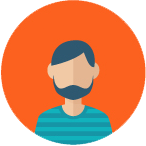 访客 - 【海南海口】
访客 - 【海南海口】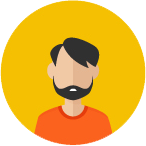 访客 - 【海南海口】
访客 - 【海南海口】20HN 回答于04-05
20HN 回答于03-30
20HN 回答于03-26
20HN 回答于03-24
小夏 回答于03-20
取消评论你是访客,请填写下个人信息吧